リソース グループの作成とポリシーの適用
 変更を提案
変更を提案


リソース グループはコンテナであり、バックアップして保護するリソースをここに追加する必要があります。リソース グループを使用することで、特定のアプリケーションに関連するすべてのデータを同時にバックアップできます。リソース グループはいずれのデータ保護ジョブにも必要になります。リソース グループに1つ以上のポリシーを適用して、実行するデータ保護ジョブのタイプを定義することも必要です。
-
ONTAP 9.12.1以前のバージョンでは、リストアの一環としてSnapLock Vault Snapshotから作成されたクローンが、SnapLock Vaultの有効期限を継承します。SnapLockの有効期限が過ぎたあと、ストレージ管理者がクローンを手動でクリーンアップする必要があります。
-
左側のナビゲーション ペインで [リソース] をクリックし、リストから適切なプラグインを選択します。
-
[リソース] ページで、[新しいリソース グループ] をクリックします。
-
[Name]ページで、次の操作を実行します。
フィールド 操作 Name
リソース グループの名前を入力します。
リソース グループ名は250文字以内で指定する必要があります。 Tags
リソース グループを検索しやすくするために、ラベルを入力します。
たとえば、複数のリソース グループにHRをタグとして追加すると、あとからHRタグに関連付けられたすべてのリソース グループを検索できます。
Use custom name format for snapshot copy
Snapshot名にカスタムの名前形式を使用する場合は、このチェック ボックスをオンにして名前形式を入力します。
たとえば、customtext_resource group_policy_hostnameやresource group_hostnameなどの形式です。デフォルトでは、Snapshotの名前の後ろにタイムスタンプが付加されます。
-
[リソース] ページで、[ホスト] ドロップダウン リストからホスト名を選択し、[リソース タイプ] ドロップダウン リストからリソース タイプを選択します。
画面の情報がフィルタリングされます。
-
*利用可能なリソース*セクションからリソースを選択し、右矢印をクリックして*選択したリソース*セクションに移動します。
-
[Application Settings]ページで、次の操作を実行します。
-
追加のバックアップ オプションを設定するには、[バックアップ] 矢印をクリックします。
整合グループのバックアップを有効にし、次の操作を実行します。
フィールド 操作 Afford time to wait for Consistency Group snapshot operation to complete
スナップショット操作が完了するまでの待機時間を指定するには、「緊急」、「中」、または「緩和」を選択します。
[Urgent]は5秒、[Medium]は7秒、[Relaxed]は20秒です。
Disable WAFL Sync
WAFL整合ポイントを強制しない場合はオンにします。
+
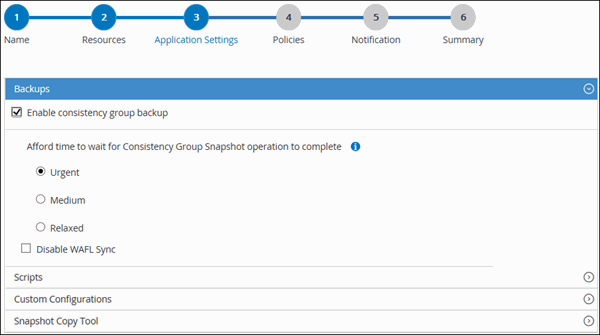
-
*スクリプト*矢印をクリックし、静止、スナップショット、および静止解除操作の事前および事後コマンドを入力します。障害の発生時に終了前に実行するプリコマンドも入力できます。
-
*カスタム構成*矢印をクリックし、このリソースを使用するすべてのデータ保護操作に必要なカスタムのキーと値のペアを入力します。
パラメータ 設定 説明 ARCHIVE_LOG_ENABLE
(Y / N)
アーカイブ ログ管理を有効にし、アーカイブ ログを削除します。
ARCHIVE_LOG_RETENTION
number_of_days
アーカイブ ログを保持する日数を指定します。
この設定は、NTAP_SNAPSHOT_RETENTIONS 以上である必要があります。
ARCHIVE_LOG_DIR
change_info_directory/logs
アーカイブ ログが含まれるディレクトリへのパスを指定します。
ARCHIVE_LOG_EXT
file_extension
アーカイブ ログ ファイルの拡張子の長さを指定します。
たとえば、アーカイブ ログが log_backup_0_0_0_0.161518551942 9 で、file_extension 値が 5 の場合、ログの拡張子は 5 桁、つまり 16151 になります。
ARCHIVE_LOG_RECURSIVE_SE ARCH
(Y / N)
サブディレクトリ内のアーカイブ ログの管理を有効にします。
アーカイブ ログがサブディレクトリの下にある場合は、このパラメータを使用する必要があります。
カスタムのキーと値のペアは、IBM Db2 Linuxプラグイン システムではサポートされますが、一元化されたWindowsプラグインとして登録されたIBM Db2データベースではサポートされません。 -
スナップショット コピー ツール の矢印をクリックして、スナップショットを作成するツールを選択します。
あなたが望むなら… 操作 SnapCenterでPlug-in for Windowsを使用してファイルシステムを整合性のある状態にしてからSnapshotを作成する(このオプションはLinuxリソースには適用されません)
-
ファイル システムの一貫性を備えたSnapCenter * を選択します。
SnapCenterでストレージ レベルのSnapshotを作成する
-
ファイル システムの整合性のないSnapCenter * を選択します。
Snapshotを作成するためにホストで実行するコマンドを入力する
*その他*を選択し、スナップショットを作成するためにホスト上で実行するコマンドを入力します。
-
-
-
[Policies]ページで、次の手順を実行します。
-
ドロップダウン リストから1つ以上のポリシーを選択します。
をクリックしてポリシーを作成することもできます  。
。
ポリシーが[Configure schedules for selected policies]セクションのリストに表示されます。
-
スケジュールの設定列で*をクリックします。
 * 設定するポリシーの。
* 設定するポリシーの。 -
ポリシー policy_name のスケジュールの追加ダイアログ ボックスでスケジュールを構成し、[OK] をクリックします。
policy_nameは、選択したポリシーの名前です。
構成されたスケジュールは、「適用されたスケジュール」列にリストされます。
サードパーティのバックアップ スケジュールは、SnapCenterのバックアップ スケジュールと重複している場合、サポートされません。
-
-
通知ページの 電子メール設定 ドロップダウン リストから、電子メールを送信するシナリオを選択します。
また、送信者と受信者のEメール アドレス、およびEメールの件名を指定する必要があります。SMTP サーバーは、設定 > グローバル設定 で設定する必要があります。
-
概要を確認し、[完了] をクリックします。



